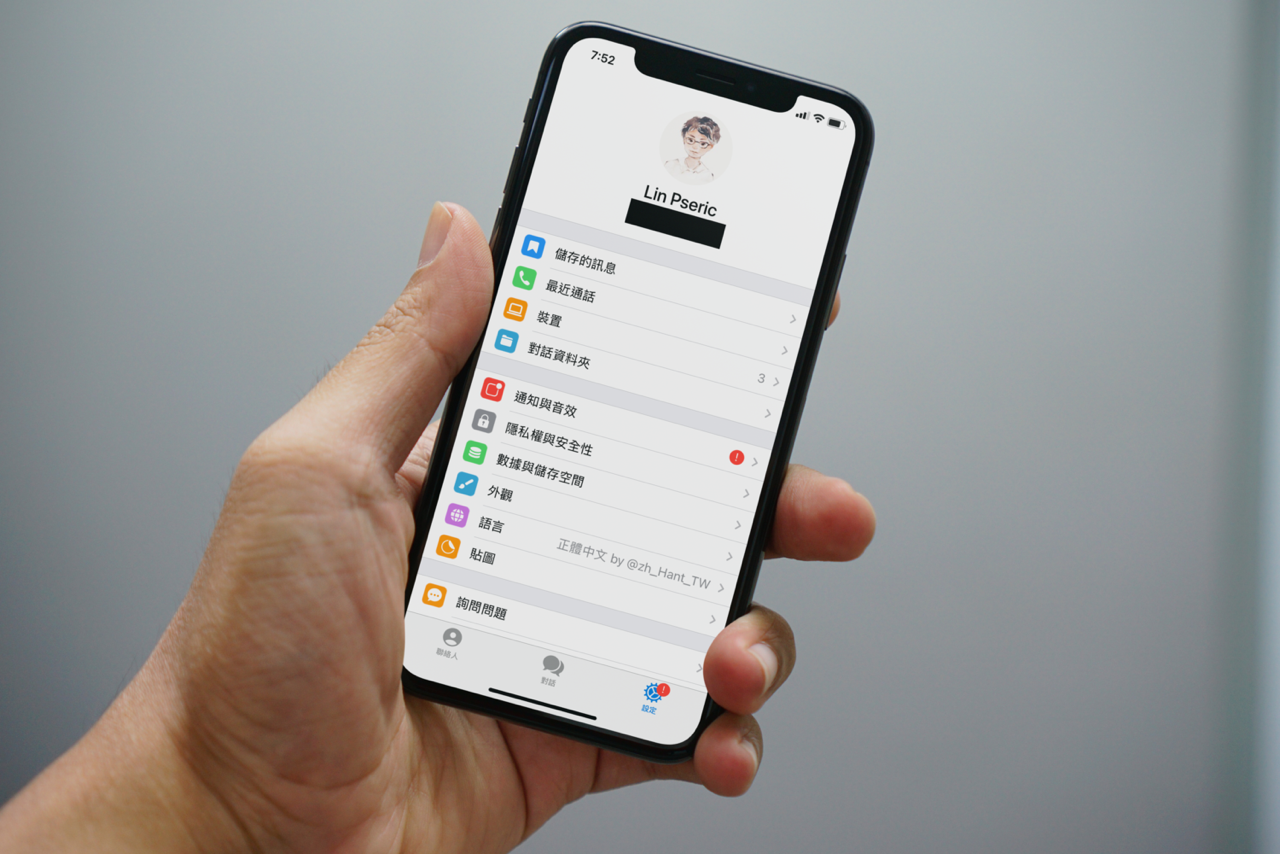
在 WhatsApp 更新使用條款、宣布將會和 Facebook 共享使用者資料後,就有不少用戶跳槽轉換到更重視安全隱私的 Signal,其實另一個 Telegram 也是推薦的替代方案,相信不少人用過,雖然我沒有寫文章介紹,但確實也是我長期使用的即時通訊軟體(不過台灣 Telegram 使用者相對較少),Telegram 重新編寫過 iOS 和 Mac 應用程式變得更快更順暢,而且也很節省資源。
雖然一直有在使用 Telegram,好像也很習慣沒有中文的介面,但它內建語言切換功能始終沒有提供繁體中文(甚至連簡體中文都沒顯示),之前被媒體大篇幅報導後就有不少網站寫了將語言設定為繁體中文或簡體中文的方法,而且很簡單,無論是 iOS、Android 應用程式或是 Windows、Mac 電腦版都能使用喔!
如果你也是 Telegram 使用者,或是想嘗試新的即時通訊工具,都可透過本文教學將介面更改為繁體中文,不僅使用沒難度,也能更快熟悉每個功能和操作方式。
當然沒有中文介面可能是很多人不願意使用的原因之一,也期待未來能內建中文語言,就能省去手動設定語言的步驟。
Telegram
https://telegram.org/
使用教學
STEP 1
在我寫這篇文章時 Telegram 還沒有內建繁體中文語系,如果你打開設定的語言功能,雖然已有很多語系可以切換,但就是找不到繁中或簡中選項,也只能繼續維持在英文介面。
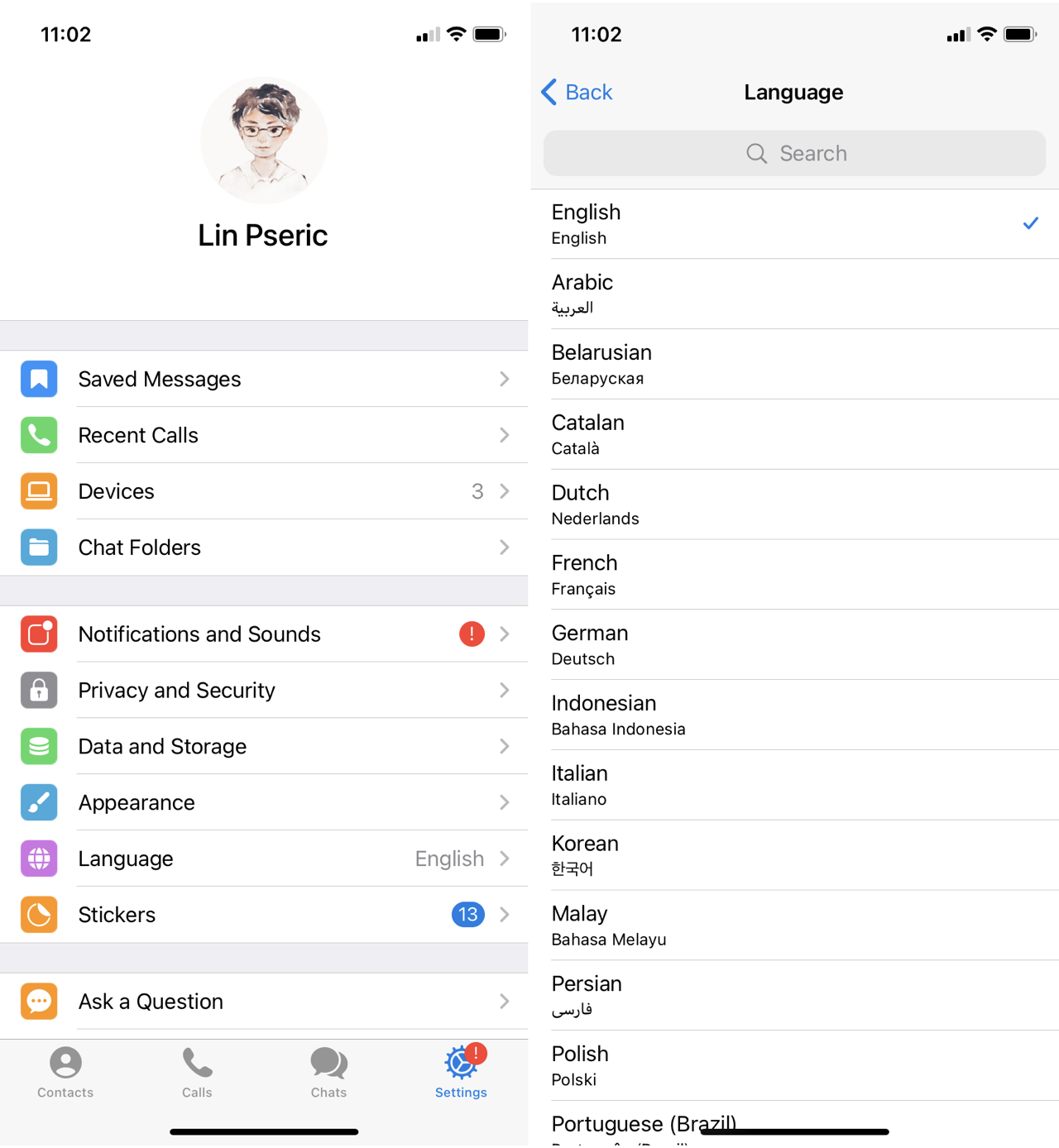
STEP 2
開啟這個鏈結:https://t.me/setlanguage/taiwan 會出現如下畫面,大意是說點選底下按鈕就能將 Telegram 介面翻譯為繁體中文(zh-Hant-TW),照著說明點選「Set Language」後開啟 Telegram 加入新語言。如果你想在手機上使用,就以手機瀏覽器開啟鏈結,這個鏈結也適用於電腦版,用電腦瀏覽器點選即可。
下面提供香港中文和簡體中文的設定鏈結:
- 繁體中文(香港):https://t.me/setlanguage/hongkong
- 簡體中文(中國):https://t.me/setlanguage/classic-zh-cn
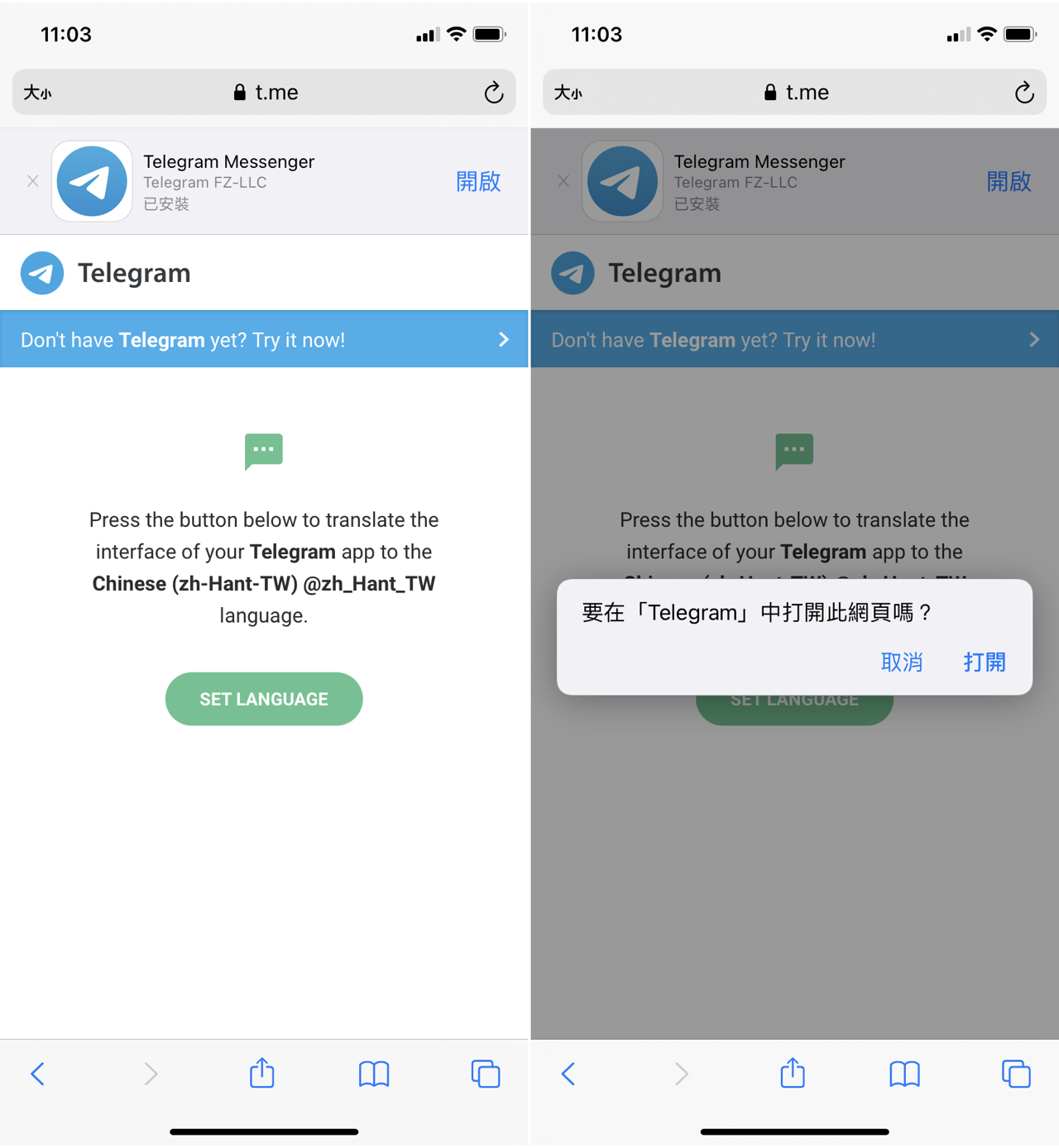
STEP 3
點選後開啟 Telegram 會詢問使用者是否要變更語言,按下「Change」就會看到正體中文(zh-Hant-TW)語言包已加入 Telegram 介面也自動變成中文。
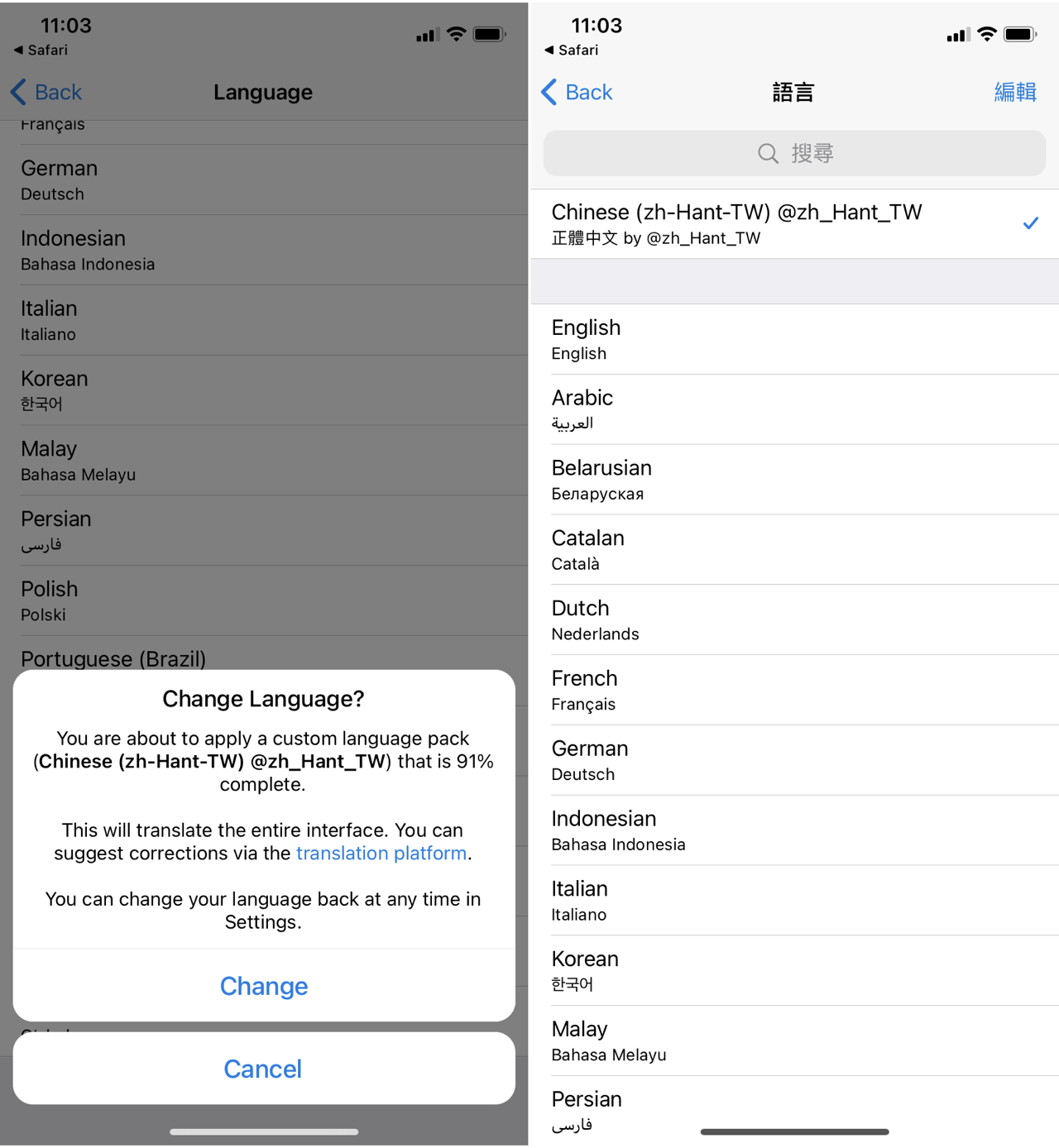
STEP 4
再次回到設定畫面,看到中文化的介面真是神清氣爽!如果你是非中文版應用程式不用,用這個方法就能將 Telegram 更改為中文版。話說回來,Telegram 具備大部分使用者都會用到的即時通訊功能,而且在安全性及隱私方面又做得更好,若你想棄 WhatsApp 或是 LINE 而去,它也會是個非常好的選擇。
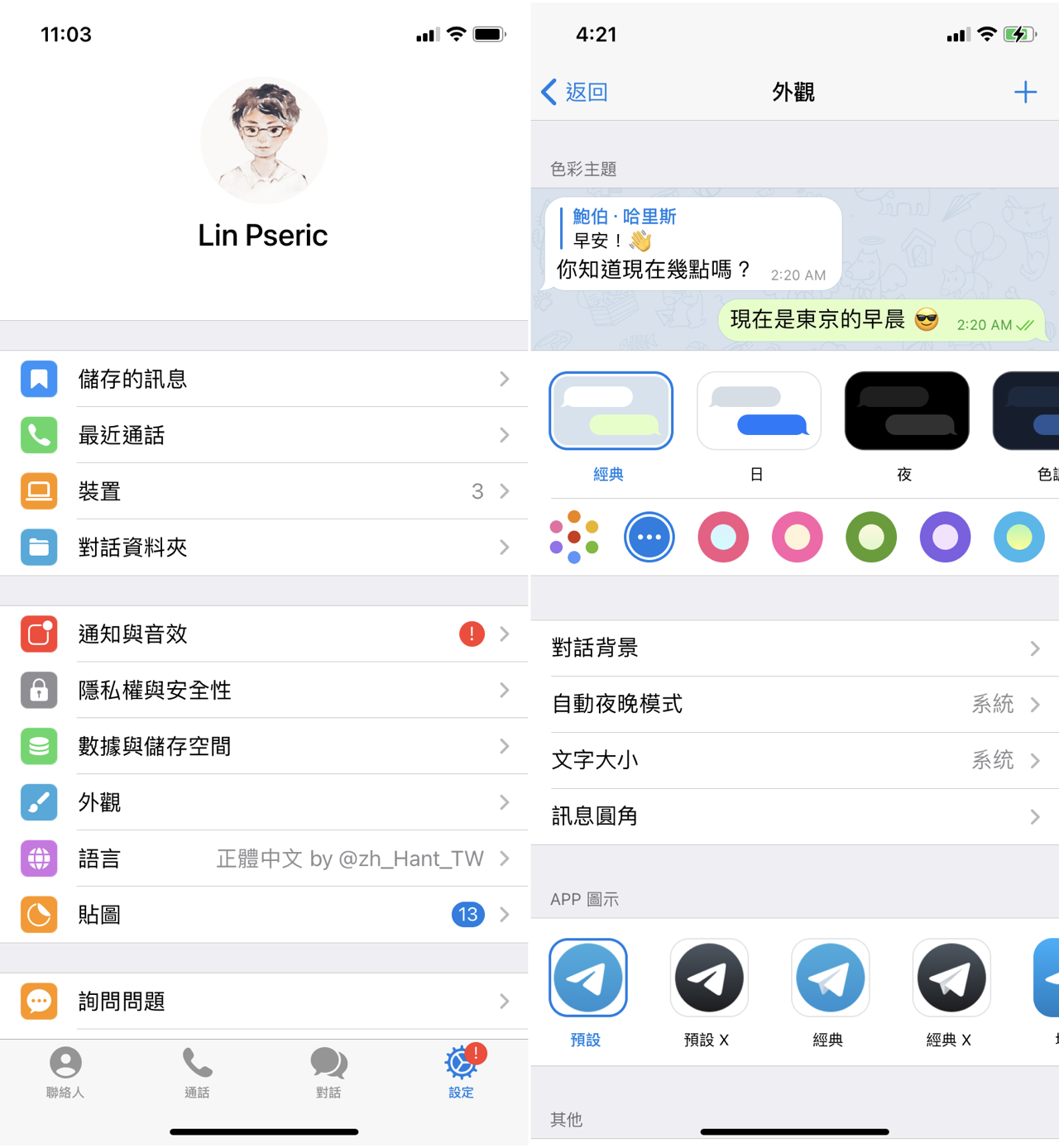
值得一試的三個理由:
- Telegram 尚未內建中文語系,但使用者可自行手動設定
- 可選擇台灣正體中文、香港繁體中文和中國簡體中文操作介面
- 點選鏈結加入即可使用,適用於電腦版或手機應用程式








